Los Playgrounds funcionan con endpoints de predicción en línea de Vertex AI implementados previamente y no generan cargos. Cuando abres la tarjeta de un modelo compatible, puedes usar el panel Probar para probar rápidamente las capacidades del modelo enviando una instrucción de texto. También puedes establecer algunos de los parámetros más comunes, como la temperatura y la cantidad de tokens de salida. El Playground se limita a la entrada y salida de texto.
Cuando lances Spaces, tendrás una aplicación web funcional lista para usar con mucho menos esfuerzo manual que implementar un modelo y compilar una app para usar el extremo del modelo. Model Garden implementa el modelo seleccionado en Vertex AI y la app de ejemplo en una instancia de Cloud Run que usa el extremo del modelo implementado. La aplicación también puede usar extremos existentes o un extremo de MaaS.
Para iniciar un modelo, abre la tarjeta del modelo compatible y, en el panel Probar espacios, haz clic en un espacio para iniciarlo. Se te cobra por las máquinas que se usan para la implementación y por la instancia de Cloud Run que aloja la app.
Antes de comenzar
En este instructivo, debes configurar un Google Cloud proyecto y habilitar la API de Vertex AI.
- Sign in to your Google Cloud account. If you're new to Google Cloud, create an account to evaluate how our products perform in real-world scenarios. New customers also get $300 in free credits to run, test, and deploy workloads.
-
In the Google Cloud console, on the project selector page, select or create a Google Cloud project.
Roles required to select or create a project
- Select a project: Selecting a project doesn't require a specific IAM role—you can select any project that you've been granted a role on.
-
Create a project: To create a project, you need the Project Creator
(
roles/resourcemanager.projectCreator), which contains theresourcemanager.projects.createpermission. Learn how to grant roles.
-
Verify that billing is enabled for your Google Cloud project.
-
Enable the Vertex AI API.
Roles required to enable APIs
To enable APIs, you need the Service Usage Admin IAM role (
roles/serviceusage.serviceUsageAdmin), which contains theserviceusage.services.enablepermission. Learn how to grant roles. -
In the Google Cloud console, on the project selector page, select or create a Google Cloud project.
Roles required to select or create a project
- Select a project: Selecting a project doesn't require a specific IAM role—you can select any project that you've been granted a role on.
-
Create a project: To create a project, you need the Project Creator
(
roles/resourcemanager.projectCreator), which contains theresourcemanager.projects.createpermission. Learn how to grant roles.
-
Verify that billing is enabled for your Google Cloud project.
-
Enable the Vertex AI API.
Roles required to enable APIs
To enable APIs, you need the Service Usage Admin IAM role (
roles/serviceusage.serviceUsageAdmin), which contains theserviceusage.services.enablepermission. Learn how to grant roles. En la consola de Google Cloud , ve a la tarjeta de modelo de un modelo compatible, como la tarjeta de modelo de Gemma 2.
En el panel Probar, haz lo siguiente:
- En Región, acepta el valor predeterminado o elige tu región.
- En Endpoint, selecciona Demo playground.
- En el cuadro Mensaje, ingresa
Why is the sky blue?. - Expande la sección Opciones avanzadas y consulta los parámetros predeterminados.
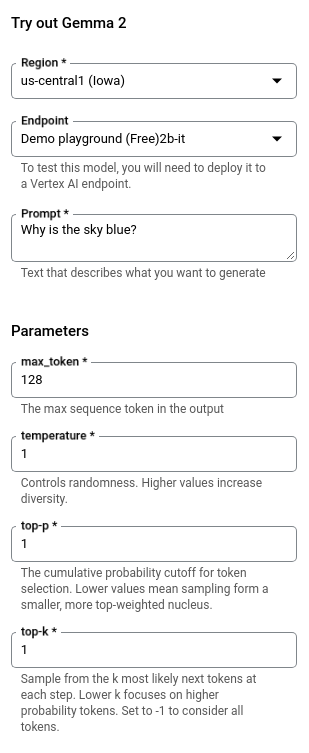
Haz clic en Enviar. El resultado aparece debajo del botón Enviar.
- Subtitulado de imágenes con BLIP
- BLIP VQA
- BLIP2
- Flux
- Gemma 2
- Gemma 3
- Gemini 2.5 Flash
- Gemini 2.5 Pro
- ID instantáneo
- Llama 3.2
- Llama 3.3
- Llama 4
- Llama 3.2 90B
- Llama 4 Maverick 17B-128E
- LLaVA 1.5 y LLaVA-NeXT
- Mistral Self-host (7B & Nemo)
- PaliGemma 1 y 2
- Phi-3
- Phi-4
- Qwen2
- Retoque de difusión estable
- Stable Diffusion v2.1
- LCM de Stable Diffusion XL
- Stable Diffusion XL Lightning
- Stable Diffusion XL
- DeepSeek R1 (0528)
- API de Cloud Run Admin (
run.googleapis.com) - API de Artifact Registry (
artifactregistry.googleapis.com) - API de Cloud Build (
cloudbuild.googleapis.com) - API de Cloud Logging (
logging.googleapis.com) -
Agente de servicio de Vertex AI
(
roles/aiplatform.serviceAgent) -
Cuenta de servicio de Cloud Build
(
roles/cloudbuild.builds.builder) storage.buckets.createrun.services.createartifactregistry.repositories.createrun.services.setIamPolicyEn la consola de Google Cloud , ve a Model Garden para ver la tarjeta de modelo de un modelo.
Selecciona el modelo que deseas usar. Los modelos compatibles tienen un panel Probar Spaces, como la tarjeta del modelo Gemma 3.
Haz clic en rocket_launch Ejecutar para iniciar un espacio.
- Puedes elegir Requerir autenticación (a través de Identity-Aware Proxy) o Permitir acceso público. Para obtener más información, consulta Habilita las APIs para la primera implementación y otorga permisos.
- Haz clic en Crear servicio nuevo para iniciar la implementación. Puedes supervisar el estado de la implementación desde la tarjeta del modelo.
Cuando el estado de Spaces cambie a Listo, haz clic en él para ver los detalles de la implementación.
Para la protección básica, la aplicación web requiere una clave secreta que debe agregarse a la URL cuando se envían instrucciones. Esta clave secreta se proporciona en el campo Clave secreta.
- Haz clic en Abrir para comenzar a usar la app. Puedes enviar instrucciones al modelo y ver sus respuestas desde la app.
Puedes compartir la URL para que otras personas también prueben la app.
- Para cerrar el acceso a la app, haz clic en Editar en el campo Control de acceso.
En la pestaña Seguridad de tu aplicación de Cloud Run, selecciona Solicitar autenticación y, luego, haz clic en Guardar. La aplicación ya no está disponible a través de la URL. Las visitas a la URL generan un error 403 (prohibido).
En la consola de Google Cloud , consulta la lista de servicios de Cloud Run:
Busca el servicio que deseas borrar y, luego, selecciónalo.
Haz clic en borrar Borrar. Esta acción borra todas las revisiones del servicio.
- In the Google Cloud console, go to the Manage resources page.
- In the project list, select the project that you want to delete, and then click Delete.
- In the dialog, type the project ID, and then click Shut down to delete the project.
Prueba una zona de pruebas
Prueba Spaces
Puedes lanzar espacios con modelos como Gemini, Gemma, Llama y Stable Diffusion. En la siguiente lista, se muestra un ejemplo de lo que se admite:
Permisos de IAM
Además de los permisos existentes para usar Vertex AI, debes tener los siguientes permisos para iniciar Spaces:
| Acción | Permisos necesarios | Objetivo |
|---|---|---|
| Habilitar APIs adicionales | serviceusage.services.enable |
Habilita las siguientes APIs:
|
| Otorga permisos a las cuentas de servicio | resourcemanager.projects.setIamPolicy |
Otorga los siguientes roles a la
cuenta de servicio predeterminada de Compute Engine:
|
| Implementa permisos específicos |
|
Durante la implementación, se subirá un conjunto de códigos fuente a Cloud Storage y, luego, se implementará en Cloud Run con un nuevo servicio creado. El parámetro artifactregistry.repositories.create es necesario para crear un repositorio para la imagen de contenedor. El run.services.setIamPolicy es obligatorio para que el servicio sea de acceso público.
|
Si eres propietario de tu proyecto, no necesitas realizar acciones adicionales, sino que debes seguir las guías de Vertex AI Studio. Si no eres el propietario de tu proyecto, pídele al administrador del proyecto que realice las dos primeras acciones y, luego, que te otorgue los roles de Editor (roles/editor) y Administrador de Cloud Run (roles/run.admin).
Lanzar espacios
Inicia Spaces para probar y experimentar con un modelo de una aplicación de muestra de Gradio.
Limpia
Sigue estos pasos para evitar que se apliquen cargos a tu cuenta de Google Cloud por los recursos que usaste en esta página.
Borra espacios
Para limpiar Spaces, debes borrar los recursos del modelo y los de la aplicación de ejemplo en Cloud Run.
Borra los recursos del modelo
Desde la app de Gradio, puedes borrar los extremos del modelo para limpiar los recursos de Vertex AI. Luego, debes borrar el servicio de Cloud Run para detener y borrar la app de Gradio.
Para borrar recursos de Vertex AI de forma manual, consulta Anula la implementación de modelos y borra recursos.
Borra el servicio de Cloud Run
Borra los recursos relacionados con un servicio, incluidas todas las revisiones del servicio. Borrar un servicio no incluye elementos como las imágenes de contenedor de Artifact Registry. Para obtener más información, consulta Administración de servicios en la documentación de Cloud Run.
Borra el proyecto
La manera más fácil de eliminar la facturación es borrar el proyecto que creaste para el instructivo.
Para borrar el proyecto, sigue estos pasos:
¿Qué sigue?
Consulta una descripción general de Model Garden.

